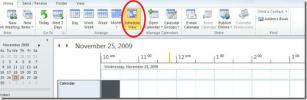إنشاء جداول في Access 2010 باستخدام أوامر SQL
يوفر MS Access عددًا من الطرق إنشاء جداول والاستفسارات. باستخدام أوامر SQL البسيطة ، يمكنك إنشاء الجداول والاستعلامات والنماذج والتقارير. يشير SQL إلى لغة الاستعلام الهيكلية التي يتم استخدامها على نطاق واسع لإنشاء RDBMS ومعالجتها ومعالجتها. من السهل جدًا فهم تركيبها ، ولكنها تصبح معقدة عندما تحاول التعامل مع قاعدة البيانات الضخمة. في هذا المنشور ، سنحدد استعلامًا بسيطًا باستخدام أوامر SQL ، مما يؤدي في النهاية إلى إنشاء جدول بسيط.
لتبدأ ، قم بتشغيل Access 2010 ومنح قاعدة البيانات اسمًا مناسبًا. بمجرد الانتهاء ، انقر فوق خلق.
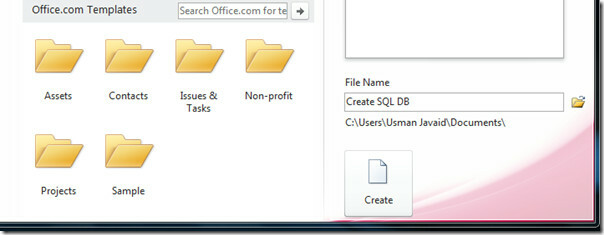
سيتم فتح جدول فارغ وإغلاقه لإزالته. الآن ، انتقل إلى خلق التبويب وانقر تصميم الاستعلام.

عند النقر سترى إظهار الجدول ، أغلق مربع الحوار هذا.
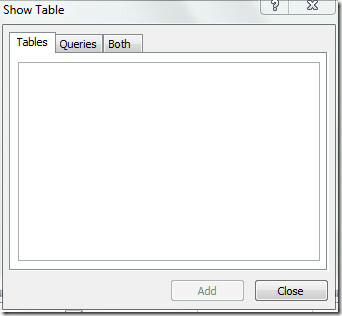
الآن ، توجه إلى التصميم التبويب وانقر تعريف البيانات من عند نوع الاستعلام مجموعة.
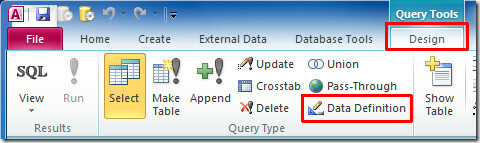
سيفتح الاستعلامعلامة التبويب 1. هنا ، يمكنك كتابة أوامر SQL. لأننا نريد أن نخلق طاولة بسيطة، سنكتب أوامر SQL لإنشاء الطاولة والتسميات الميدانية الهامة مع أنواع البيانات الخاصة بها.
إنشاء جدول الطالب
(
ST_ID عدد المفتاح الأساسي،الاسم CHAR(255),
دورة CHAR(255),
علامات العدد الصحيح ،
الصف CHAR(255),
رقم الهاتف الصحيح ،
الحاضر YESNO) ؛
في أوامر SQL ، بدأنا بـ اصنع جدول، سيؤدي هذا إلى إنشاء جدول بالاسم المحدد طالب علم. تسمية الحقل الأول ST_ID بنوع البيانات عدد(عدد صحيح) ، قمنا أيضًا بتعيينه على أنه مفتاح أساسي (معرف فريد وغير متكرر). تسمية الحقل التالي اسم لديها نوع البيانات CHAR(255) أو نص. تسمية الحقل الأخير حاضر له نوع بيانات نعم / لا، مما يقصر مستخدمي قاعدة البيانات على الدخول نعم ام لا.
كما ترى في أوامر SQL ، قمنا بتضمين قسم حقل تسمية البيانات ونوع البيانات بين قوسين ووضعنا الفاصلة المنقوطة في النهاية. ينفجر خطأ في بناء الجملة إذا لم تلتزم بهذه المعايير.

الآن ، احفظ الاستعلام بالنقر بزر الماوس الأيمن استعلام 1 انقر فوق علامة التبويب وضغط حفظ. حدد اسمًا مناسبًا لها.
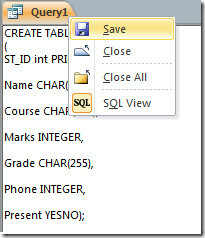
سترى الاستعلام الذي تم إنشاؤه حديثًا من خلال تعريف البيانات في الشريط الجانبي الأيسر لنافذة قاعدة البيانات.
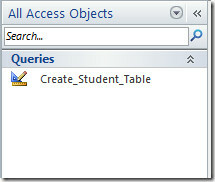
الآن قم بتشغيل هذا الاستعلام، ستظهر نافذة رسالة منبثقة تطلب منك تأكيد الإجراء. انقر نعم لاستكمال.
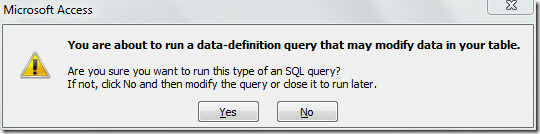
عند النقر ، سيتم القيام بذلك على النحو المحدد في أمر SQL ؛ سيتم إنشاء جدول باسم طالب علم، كما هو موضح في الصورة أدناه.
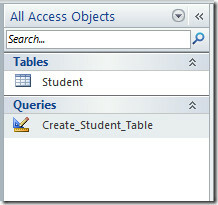
عند فتح الجدول الذي تم إنشاؤه حديثًا ، سترى جميع تسميات الحقول كما هو محدد في أوامر SQL. كما هو موضح في لقطة الشاشة أدناه أنه يحتوي على جميع تسميات الأعمدة ؛ ST_ID ، الاسم ، الدورة التدريبية ، العلامات ، الدرجة ، الهاتف ، والحاضر.

انتقل الآن إلى طريقة عرض التصميم وتحقق من أنواع البيانات. هنا ، يمكنك تطبيق قيود جديدة على حقول بيانات الجدول وإضافة المزيد من تسميات الحقول وما إلى ذلك.
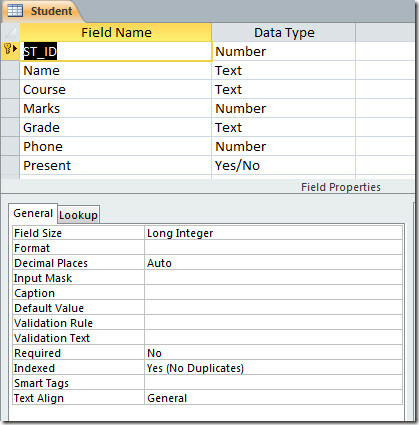
يمكنك أيضًا الاطلاع على الأدلة التي تمت مراجعتها مسبقًا على استيراد phpmyadmin قاعدة بيانات Access 2010 & تعريفining العلاقات والترابط الاستعلام
بحث
المشاركات الاخيرة
Microsoft Outlook 2010: ما الجديد؟
لقد قمنا بتغطية بعض الميزات الجديدة اللامعة في Office 2010 لبضعة أش...
شريط أدوات الوصول السريع لـ Office 2010
تم تضمين شريط أدوات الوصول السريع في Office 2003 و 2007 أيضًا ، ولك...
قم بتشغيل Microsoft Excel 2010/2007 باستخدام وحدات الماكرو ومفاتيح التشغيل السريع
Macabacus Macros هي وظيفة إضافية مجانية لـ Excel 2010/2007 و Excel ...